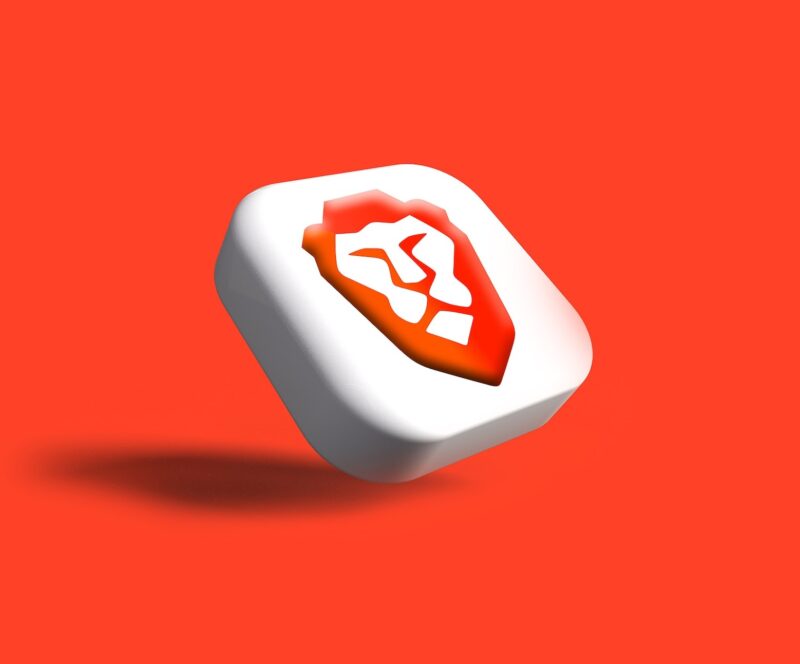・同期となにが違うの?
・iPhoneにインポートできる?
こんな疑問にお答えします。
この記事でわかること
- 別ブラウザからBraveにブックマークを移行する手順
- PCからiPhone版Braveにブックマークを移す手順
- ブックマークのインポートに関するよくある質問
ブックマークのインポートをすれば、元ブラウザのお気に入りページをそのまま使えます。
さらにPC版Braveとスマホ版Braveのブックマークを、まったく同じにすることも可能です。

そこで本記事では、ブックマークのインポート方法&スマホに移す手順を図解でご紹介します。
これからBraveを使う方にも、わかりやすく解説しているのでぜひ読み進めてみてください。
【Braveで損していませんか?】
Braveで稼いだ仮想通貨BATを受け取るためには、ビットフライヤーの無料口座が必要です。
口座を連携しないと、無料で稼いだ仮想通貨が無くなってしまいます。
あとで損しないためにも、サクッと無料口座開設をしておきましょう。
\たった5分!スマホで完結/
【Brave】ブックマークのインポートとは
Brave(ブレイブブラウザ)のインポートとは、ほかのブラウザからBraveにブックマークを移行する機能です。
ブックマークのほかに下記の情報を移行できます。
- 閲覧履歴
- 保存済みパスワード
- 拡張機能

ただし、PC版とスマホ版で手順がちがうのでご注意ください。
【PC版】Braveにブックマークをインポートする手順
PC版Brave(ブレイブブラウザ)にブックマークをインポートする手順を、下記2つのパターンにわけてご紹介します。
- インストール時にインポートする
- インストール後にインポートする
インストール時にインポートする
Brave(ブレイブブラウザ)をインストールする際に、ブックマークも一緒にインポートできます。
Braveをインストール手順は、こちらの記事で詳しく解説しているのでご参考ください。
-

Brave(ブレイブブラウザ)の使い方
続きを見る
手順は下記のとおりです。
- Brave(ブレイブブラウザ)をインストール
- 初期設定をスタート
- ブックマークをインポートする
初期設定画面で以下の画像が表示されたら、移行元のブラウザを選択しましょう。
ポイント
ChromeのブックマークをBraveに移行したい場合は、「Chrome」を選択

追加をクリックすれば、ブックマークのインポートは完了です。
インストール後にインポートする
Braveをインストールした後に、ブックマークをインポートする手順をご紹介します。
はじめにBraveホーム画面右下の「歯車マーク」をクリック。

次に「Get started」から「ブックマークと設定のインポート」をクリックします。

「移行元のブラウザを選択」して「インポートしたいデータを選択」、最後に「インポート」をクリック。

以上でブックマークのインポートは完了です。
【iPhone&Android版】Braveのブックマーク同期する手順
PC版からiPhone&Android版Braveにブックマークをオンポートする際は、「同期」という機能を使います。

はじめにBraveホーム画面右下の「歯車マーク」をクリック。

次に「同期」から「同期機能を利用開始」をクリック。

「新たな同期チェーンを開始する」をクリックしましょう。

「スマホ/タブレット」を選択します。

QRコードが表示されるので、一旦iPhone&Androidの操作に移ります。

同期したいデバイス(iPhoneまたはAndroid)でBraveを起動して「⋯」をタップ。

次に「設定」ー「Brave Sync」をタップします。

「既に同期コードを持っている」をタップ。

「カメラを有効にする」をタップして、ブラウザのQRコードを読み取りましょう。

最後に「OK」をクリックすれば同期完了です。

インポートしたブックマークを表示する手順
インポートしたブックマークを表示する手順を、下記2つのパターンでご紹介します。
- PC版
- iPhone&Android版
PC版
はじめに画面右上の「≡」をクリック。

次に「ブックマーク」ー「ブックマークバーを表示」ー「常に表示」を選択。

するとインポートしたブックマークが表示されます。

iPhone&Android版
iPhone&Android版Braveでブックマークを表示する手順をご紹介します。
はじめにBraveホーム画面左下の「⋯」をタップして「ブックマーク」を選択します。

「パソコンのブックマーク」を選択すると、PC版Braveからインポートしたブックマークが表示されます。

【Braveで損していませんか?】
Braveで稼いだ仮想通貨BATを受け取るためには、ビットフライヤーの無料口座が必要です。
口座を連携しないと、無料で稼いだ仮想通貨が無くなってしまいます。
あとで損しないためにも、サクッと無料口座開設をしておきましょう。
\たった5分!スマホで完結/
Braveにブックマークをインポートする際によくある質問
ポイント
- Braveでブックマークする手順は?
- インポートと同期ってなにが違うの?
- SafariのブックマークがiPhoneに移せない
- ブックマーク以外にインポートできるのは?
- ブックマークのエクスポートってなに?
- 買い替えたスマホのブックマークはインポートできる?
- iPhone内の別ブラウザからBraveにインポートできる?
Braveでブックマークする手順は?
Braveでブックマークする手順は、ブラウザ版とスマホ版で異なります。
詳しくは【Braveでブックマークする手順を図解でご紹介】で解説しているので、あわせてご覧ください。
-

【Braveブラウザ】ブックマーク(お気に入り)のやり方とは?
続きを見る
インポートと同期ってなにが違うの?
2つの違いは下記のとおりです。
| インポート | 同期 | |
| 特徴 | ほかのブラウザ情報をBraveに移行 | Brave同士で情報を共有 |
| 情報の反映 | インポートしたときだけ | 常時(解除可能) |
| 共有できる情報 | 閲覧履歴 ブックマーク パスワード 拡張機能 | アプリ ブックマーク 拡張機能 履歴 設定 テーマ 開いているタブ パスワード 住所やその他の情報 |
ほかのブラウザから情報を移行する際は「インポート」、Braveブラウザ同士で情報共通するときは「同期」と覚えましょう。
SafariのブックマークがiPhoneに移せない
SafariのブックマークをiPhoneに移行するためには、下記の2ステップが必要です。
- SafariのブックマークをPC版Braveにインポートする
- PC版BraveとiPhone版Braveを同期する
詳しい手順はこちらからご覧ください。
≫SafariのブックマークをiPhoneに移行する手順をみてみる
ブックマーク以外にインポートできるのは?
ブックマーク以外に下記の内容をインポートできます。
- 閲覧履歴
- 保存済みのパスワード
- 拡張機能
インポートする項目は自由に選択できます。
ブックマークのエクスポートってなに?
エクスポートとは、簡単にいうと「ダウンロード機能」です。
Braveのブックマークをエクスポートすると、ほかのブラウザにインポート(反映)できます。

はじめにBraveホーム画面右下の「本マーク」をクリック。

次に画面右上の「︙」をクリックします。

続いて「ブックマークをエクスポート」をクリックしましょう。

保存先の選択画面に移るので、任意の場所に保存します。

買い替えたスマホのブックマークはインポートできる?
古いスマホと新しいスマホのBraveを同期すれば、ブックマークが移行できます。
iPhone内の別ブラウザからBraveにインポートできる?
iPhone内の別ブラウザにあるブックマークは、直接Braveにインポートできません。
【Brave】ブックマークのインポートまとめ
Braveでブックマークをインポートするには、PC版とiPhone版で手順が異なります。
必要に応じて「同期」しなければならないケースもあるので覚えておきましょう。
【Braveで損していませんか?】
Braveで稼いだ仮想通貨BATを受け取るためには、ビットフライヤーの無料口座が必要です。
口座を連携しないと、無料で稼いだ仮想通貨が無くなってしまいます。
あとで損しないためにも、サクッと無料口座開設をしておきましょう。
\たった5分!スマホで完結/